Alleen een specifiek geselecteerd gebied van een Excel-spreadsheet afdrukken
Microsoft Office Microsoft Uitmunten / / March 18, 2020
Laatst geupdate op

Soms moet u gegevens uit Excel afdrukken. Maar vaak hoeft u niet het hele rapport af te drukken, wat papier, inkt en tijd verspilt.
Op kantoor of thuiskantoor zal het vaak nodig zijn om Excel-spreadsheets af te drukken. Maar vaak hoeft u niet echt het hele rapport af te drukken, wat papier, inkt en tijd verspilt. U kunt als volgt alleen de specifieke delen van de spreadsheet afdrukken die u nodig heeft.
Afdrukken Selecteer gebieden van Excel-spreadsheets
Begin met het openen van de Excel-spreadsheet die je nodig hebt, houd de ingedrukt Ctrl toets en markeer het gebied van het document dat u wilt afdrukken.
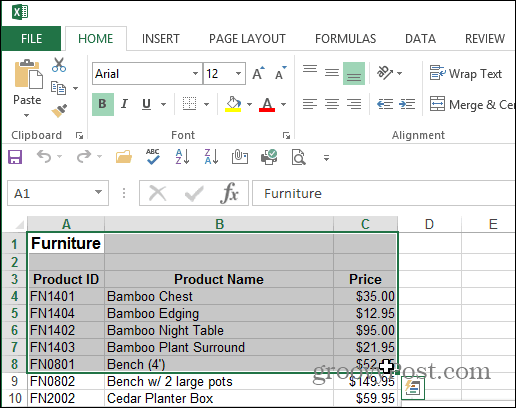
Ga naar nadat u het gebied hebt geselecteerd dat u wilt afdrukken Pagina-indeling> Afdrukgebied> Afdrukgebied instellen.
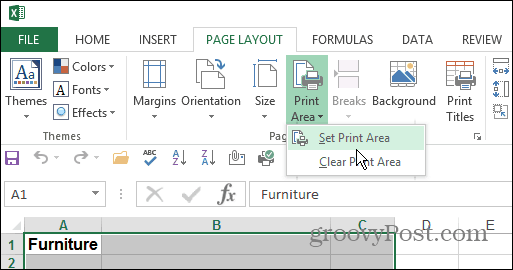
U zult op dat moment niet echt merken dat er iets met het document gebeurt, maar klik vervolgens terwijl u nog steeds onder het tabblad Pagina-indeling op Tegels afdrukken.
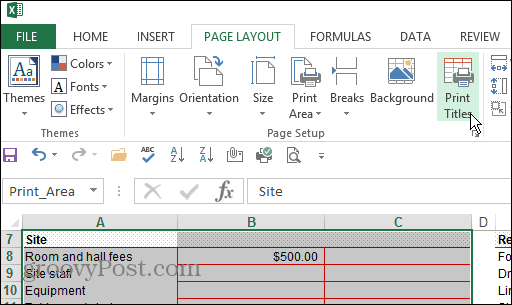
Selecteer vervolgens het tabblad Blad in het venster Pagina-instelling dat verschijnt. Typ vanaf hier de kolommen en rijen die u wilt herhalen (indien aanwezig) klik vervolgens op Afdrukvoorbeeld. Hiermee kunt u alle kopteksten of labels toevoegen die aan de gegevens zijn gekoppeld.
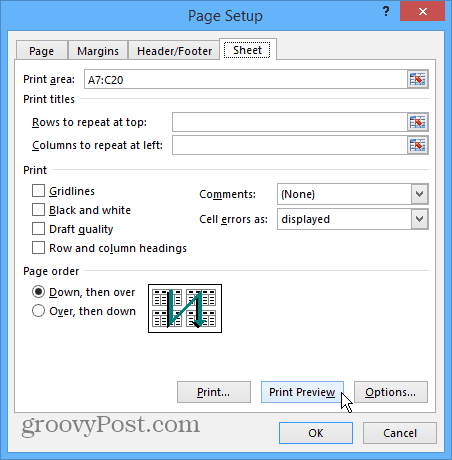
Nu krijgt u een beeld van het gebied dat u afdrukt. En u kunt de printer selecteren die u wilt gebruiken en de afdrukinstellingen aanpassen. U kunt diep ingaan op de printerinstellingen. U kunt het voorbeeldgebied aanpassen en handmatig meer cellen typen als u ze wilt opnemen.
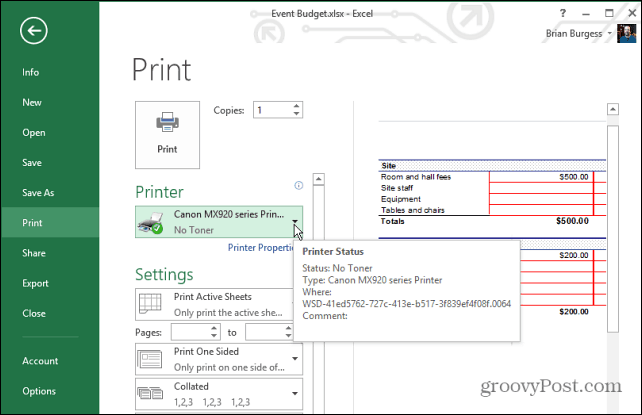
Als u te diep ingaat op het aanpassen van afdrukgebieden, blijven ze totdat u ze verwijdert. Klik op het lint onder Pagina-indeling op Afdrukken Gebied> Afdrukgebied wissen.
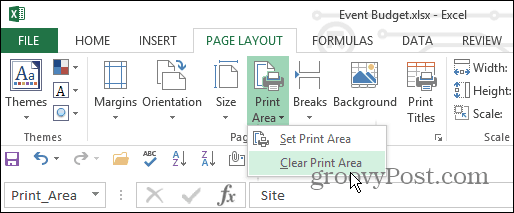
Dit is een geweldige manier om inkt en papier voor de printer te besparen, evenals tijd voor u en uw collega's. Niets is erger dan iemand die 500 pagina's afdrukt terwijl u de printer nodig heeft om een simpele pagina te krijgen.
Onthoud ook dat u geen tijd hoeft te verspillen en ook geen volledige webpagina's hoeft af te drukken. Als u alleen specifieke informatie van een artikel wilt afdrukken, lees dan ons artikel: Alleen geselecteerde tekst van een webpagina afdrukken.
